פרסומת
 ככל שיותר מכשירים נשלחים עם יכולות רשת אלחוטית, זה הופך להיות חשוב יותר ויותר נתבים שמסוגלים לטפל בחיבורים מחומרה כגון טאבלטים, מחשבים ניידים וניידים טלפונים. הבעיה היא שנתבים רבים שעדיין נמצאים בשימוש הם חלקי חומרה טובים לחלוטין, למעט חיסרון אחד - הם אינם תומכים ב-Wireless-N או מציעים הצפנה מתקדמת כגון WPA.
ככל שיותר מכשירים נשלחים עם יכולות רשת אלחוטית, זה הופך להיות חשוב יותר ויותר נתבים שמסוגלים לטפל בחיבורים מחומרה כגון טאבלטים, מחשבים ניידים וניידים טלפונים. הבעיה היא שנתבים רבים שעדיין נמצאים בשימוש הם חלקי חומרה טובים לחלוטין, למעט חיסרון אחד - הם אינם תומכים ב-Wireless-N או מציעים הצפנה מתקדמת כגון WPA.
עם האיום של גניבת Wi-Fi בכונן והסיכון של העברת נתונים מאובטחים בחיבור לא מאובטח, ניתן לחזק זמנית נתבים אלחוטיים ללא אפשרויות האבטחה העדכניות ביותר עם מעט דִמיוֹן. בינתיים, ישנן דרכים שבהן אתה יכול להשיג נתבים מודרניים בחינם ולהתחבר אליהם באמצעות התקני USB בעלות נמוכה.
אבטח את הנתב האלחוטי שלך בשמו
לפי נתונים שפורסמו באוקטובר 2011, ל-Windows XP עדיין יש נתח שוק מכובד כמערכת ההפעלה בסביבות 33% מכל המחשבים המחוברים לאינטרנט. עם זאת, למעט מהמכונות הללו תהיה החומרה המקורית לחיבור לחיבור Wireless-N. באופן דומה, ישנם משתמשים ב-Vista ו-Windows 7 שעלולים להיתקל בבעיות בשימוש בנתבים ישנים יותר.
לכל מי שלא מעוניין להוציא כסף על נתב חדש (או שיש לו חששות לגבי השימוש בנתב הישן שלו עד להחלפה מגיע) ישנם שלבים שונים שניתן לנקוט כדי להגדיר את הנתב כך שהוא לא ימצא חן בעיני אף אחד מחוץ לביתך או משרד.
על מנת שמשתמשים יתחברו לרשת אלחוטית, נתב אלחוטי משדר בדרך כלל SSID, או Service Set Identifier. זה נקרא בדרך כלל כברירת מחדל ומזהה בדרך כלל את החומרה עצמה או את החברה שסיפקה אותה - למשל הנתב האלחוטי שלך עשוי להזדהות כ NETGEAR123334321. SSID זה יכול להיראות על ידי כל אדם המשתמש במכשיר Wi-Fi; אם יש להם את המפתח הנכון אז הנתב יאפשר גישה לאינטרנט. אם הנתב האלחוטי יהיה פתוח - כלומר, אין לו הצפנת WEP או WPA - אז אין צורך במפתח. הגדרת נתב ישן יותר כפתוח עשויה להיות הדרך היחידה להתחבר אליו בהצלחה ממחשב שבו פועל Windows Vista, 7 או Mac OS X.
אם אתה מפעיל נתב ללא אבטחה אתה יכול להשתמש ב-SSID לטובתך על ידי הקצאת שם "אגרסיבי" לרשת. לדוגמה, אתה יכול לקרוא לזה אחד מהבאים (מוצעים כהצעות; כדאי להמציא בעצמך באופן אידיאלי):
- IWillHackYou
- סקאמרוויל
- אני צופה בך
בעיקרון, הרעיון הוא לשנות את שם ה-SSID כך שכל מי שמתפתה להתחבר לרשת אקראית שהוא ימצא ירגיש לא בנוח לעשות זאת. האיום של אבדן נתונים או גניבת זהות המרומז ב-SSID החדש אמור להספיק כדי לדחות את רוב האנשים.
הגדרת נתב אלחוטי ישן
כדי לשנות את שם ה-SSID שלך תצטרך להתחבר לנתב באמצעות Ethernet - שינוי ה-SSID יביא לביטול החיבורים האלחוטיים הקיימים.
כדי להיכנס לנתב שלך תצטרך לדעת את השם הפנימי של המכשיר או את כתובת ה-IP שלו. בדיקת כתובת ה-IP מהמחשב שונה בכל מערכות ההפעלה.
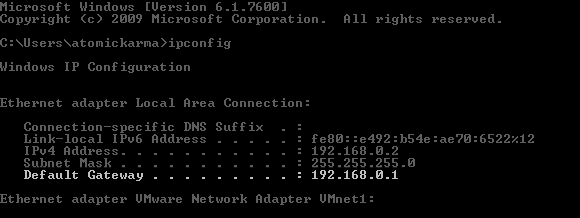
ב-Windows לחץ WINKEY+R, הקלד cmd ולחץ בסדר. בשורת הפקודה המתקבלת, הקלד ipconfig והקש להיכנס. ה "שער ברירת מחדל" הערך מפרט את כתובת ה-IP שאתה צריך.
תחת Mac OS X, פתח הגדרות > רשת ובחר את חיבור הרשת הנכון בחלונית השמאלית; בחלונית הראשית יופיע ה-IP של הנתב שלך.
השלב הבא הוא לפתוח חלון דפדפן ולהזין את כתובת ה-IP של הנתב באופן הבא:
http://123.456.78.90
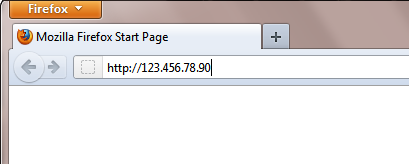
דף אינטרנט חדש ייטען, שינחה אותך להיכנס; ניתן למצוא את ברירת המחדל של אישורי המנהל בדרך כלל מודפסים בצד הנתב. אם אלה אינם קיימים או נשחקו, חיפוש מקוון אחר דגם הנתב שלך אמור לגלות אותם (אם הגדרת בעבר שם משתמש וסיסמה משלך, השתמש בהם).
כל יצרן משתמש בקונסולה אחרת לשינוי תצורת הנתב, בדרך כלל מספק כפתור עזרה אם אתה נתקע. בדרך כלל ניתן למצוא את ה-SSID במסך הראשון יחד עם הגדרות אבטחה ראשיות אחרות כגון סוג אבטחה ומשפט סיסמה.
כל מה שאתה צריך לעשות כאן הוא לשנות את ה-SSID וללחוץ על להציל לחצן לאישור.
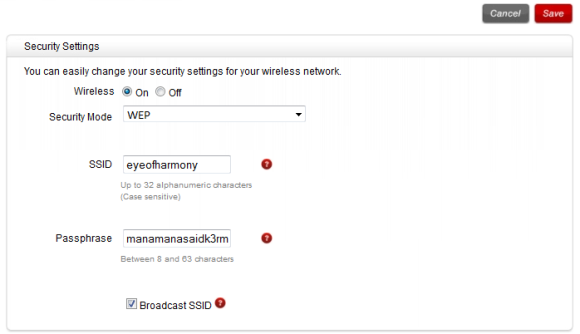
דרך נוספת לאבטח נתב אלחוטי ישן יותר ניתן לנסות דרך מסך התצורה, הדורש רק עט ונייר כדי לרשום את ה-SSID. לאחר מכן, הסתר את הרשת על ידי השבתת הפונקציה Broadcast SSID. זה מושג בדרך כלל על ידי ניקוי תיבת הסימון כדי להסתיר את ה-SSID שלך; חיבור מחדש לרשת האלחוטית שלך לאחר ביצוע שלב זה יחייב אותך להזין את ה-SSID כדי שהמחשב שלך יוכל למצוא אותו.
סיכום
כששם ה-SSID שלך שונה (ואולי מוסתר) אתה אמור להיות מסוגל להגן על עצמך מפני רוב המשתמשים האחרים. למרבה הצער, לא תהיה מוגן מפני אף אחד המשתמש בתוכנת רחרח Wi-Fi אז היו מודעים לסיכונים כאן.
שלבים אלה הם הטובים ביותר רק לשימוש לטווח קצר. אבטחת חיבור האינטרנט שלך חיונית לשמירה על הפרטיות שלך ולשמירה על כל פיסות הנתונים הניתנות לזיהוי המשתמש בשליטתך.
אם אינך יכול להרשות לעצמך נתב חדש ומודרני המציע את שיטות ההצפנה העדכניות ביותר של WPA ו-Wireless-N, הדבר הטוב ביותר שאתה יכול לעשות הוא ליצור קשר עם ספק שירותי האינטרנט שלך, או אולי לעבור לספק שמציע נתב חדש מתאים שעשוי להיות משולב עם דונגל USB אלחוטי אחד או יותר שיכול להתחבר לחדש נתב.
כריסטיאן קאולי הוא סגן עורך לאבטחה, לינוקס, עשה זאת בעצמך, תכנות והסברים טכנולוגיים. הוא גם מפיק את הפודקאסט באמת שימושי ויש לו ניסיון רב בתמיכה בשולחן העבודה ובתוכנה. תורם למגזין Linux Format, כריסטיאן הוא מתעסק ב-Raspberry Pi, חובב לגו וחובב משחקי רטרו.